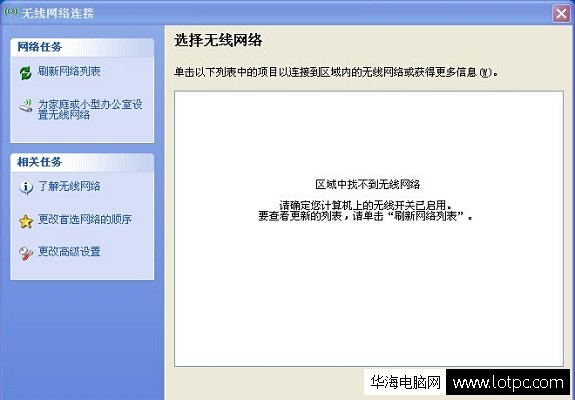xp系统怎么设置无线网络,XP系统如何设置无线网络?详细教程
XP系统如何设置无线网络?
在如今这个信息化的时代,无线网络已经成为了我们生活中不可或缺的一部分。在家中或者办公室里,我们都需要用到无线网络。而XP系统是远古时代的操作系统,但是仍然有很多人在使用,那么XP系统如何设置无线网络呢?下面就为大家详细介绍。

第一步:检查无线网卡驱动是否已经安装
我们需要检查电脑上是否已经安装了无线网卡驱动。如果没有安装,我们需要先安装驱动才能连接到无线网络。我们可以在电脑的设备管理器中查看是否已经安装了无线网卡驱动。如果没有安装,我们需要去官网下载对应的驱动程序进行安装。
第二步:打开无线网络适配器
在安装好无线网卡驱动之后,我们需要打开无线网络适配器。我们可以通过以下步骤来打开:
1. 点击“开始”菜单,然后点击“控制面板”。
2. 在控制面板中,找到“网络和Internet连接”选项,然后点击“网络连接”。
3. 在网络连接中,找到“无线网络连接”选项,然后右键点击选择“启用”。
第三步:搜索可用的无线网络
在打开无线网络适配器之后,我们需要搜索可用的无线网络。我们可以通过以下步骤来搜索:
1. 在无线网络连接窗口中,点击“查看可用的无线网络”。
2. 系统会自动搜索周围的无线网络,然后显示出来。
3. 在搜索到的无线网络中,找到要连接的网络,然后点击“连接”。
第四步:输入无线网络密码
在连接无线网络时,我们需要输入无线网络的密码。如果无线网络是没有密码的,那么我们可以直接点击“连接”按钮进行连接。如果有密码,我们需要输入正确的密码才能连接成功。
第五步:完成无线网络连接
在输入无线网络密码之后,我们就可以完成无线网络连接了。我们可以通过以下方法来确认是否已经连接成功:
1. 在无线网络连接窗口中,可以看到已经连接的网络名称和IP地址等信息。
2. 在任务栏中,可以看到无线网络图标显示已经连接成功。
以上就是XP系统如何设置无线网络的详细教程。在实际操作中,我们需要注意一些细节问题,例如输入密码时需要注意大小写等。希望这篇文章对大家有所帮助。
我告诉你msdn版权声明:以上内容作者已申请原创保护,未经允许不得转载,侵权必究!授权事宜、对本内容有异议或投诉,敬请联系网站管理员,我们将尽快回复您,谢谢合作!